Chromecast is een apparaat waarmee je content van je telefoon, computer of tablet op je televisie kunt bekijken. Chromecast kan worden gebruikt om films, televisieprogramma's en live sport te bekijken. In deze blogpost laten we je zien hoe je Chromecast Twitch kunt gebruiken.
Twitch is een website waar mensen kunnen kijken naar andere mensen die videogames spelen. Sommige mensen verdienen hun brood door hun gameplay op Twitch te streamen. Chromecast kan worden gebruikt om streams van Twitch in high definition-kwaliteit te bekijken.
In de blogpost van vandaag laten we u zien hoe u Chromecast Twitch kunt gebruiken met uw Android-apparaat. Voor degenen onder u die niet bekend zijn met de term: Chromecast is een apparaat dat u op uw tv kunt aansluiten en waarmee u kunt casten.
Als je een Twitch-streamer bent of gewoon een fan bent van live gamen, zul je Chromecast Twitch geweldig vinden. In dit artikel laten we je zien hoe je het in een mum van tijd instelt en begint te streamen. Met Chromecast Twitch kun je je favoriete zenders op je tv bekijken zonder een gameconsole of laptop te gebruiken.
Hoe Twitch op je tv casten?
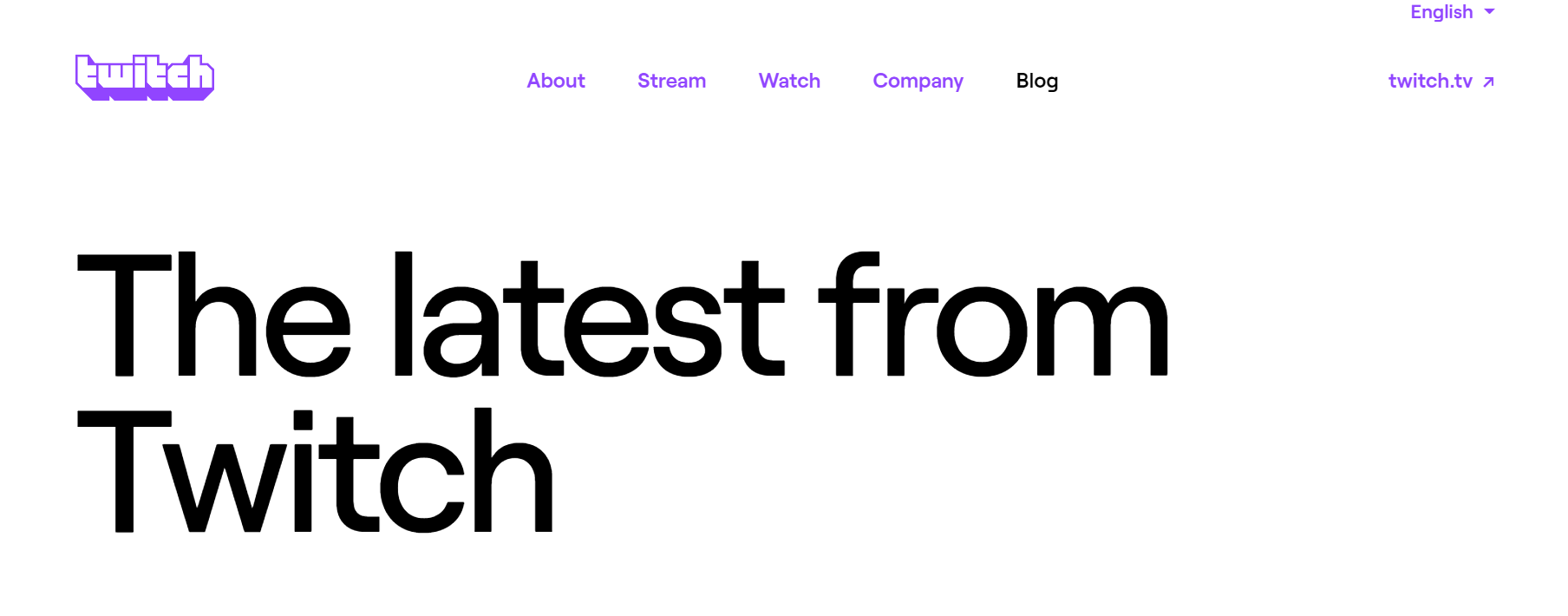
1. Open de Twitch-app op je apparaat.
2. Selecteer de video die je wilt bekijken.
3. Tik op het cast-pictogram in de rechterbovenhoek van het scherm.
4. Selecteer uw tv in de lijst met beschikbare apparaten.
5. De video wordt afgespeeld op uw tv.
1. Stappen naar Chromecast Twitch met Chromecast-apparaat
Chromecasting Twitch is een geweldige manier om je favoriete streamers te bekijken zonder dat je je rond een computerscherm hoeft te verdringen. Dit zijn de stappen die u moet nemen om aan de slag te gaan!
1) Zorg ervoor dat je een Chromecast-apparaat hebt ingesteld en verbonden met je tv. Als je geen Chromecast hebt, kun je er hier een aanschaffen.
2) Download de Trekken app op je smartphone of tablet. De Twitch-app is beschikbaar voor zowel iOS- als Android-apparaten.
3) Open de Twitch-app en log in met je Twitch-account.
4) Zoek de stream die u wilt bekijken en tik op het pictogram "Cast".
5) Selecteer uw Chromecast-apparaat in de lijst met beschikbare apparaten.
6) Leun achterover en geniet van de show! U kunt het afspelen van de stream bedienen met de bedieningselementen op uw smartphone of tablet.
2. Chromecast Twitch-video's met SmartPhone
Met Chromecast kun je video's, muziek en foto's naar je tv casten vanaf apparaten zoals je telefoon, laptop of tablet. In dit artikel laten we je zien hoe je Twitch-video's cast vanaf je smartphone.
1. Zorg ervoor dat je Chromecast en smartphone zijn verbonden met hetzelfde wifi-netwerk.
2. Open de Twitch-app op je smartphone.
3. Zoek de video die je wilt bekijken en tik erop.
4. Tik op het cast-pictogram bovenaan het scherm.
![]()
5. Selecteer uw Chromecast in de lijst met apparaten.
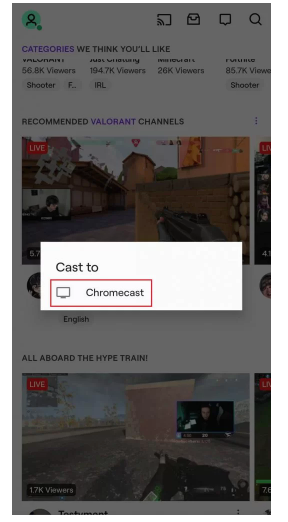
6. De video wordt afgespeeld op je tv.
3. Chromecast Twitch-video's met computer
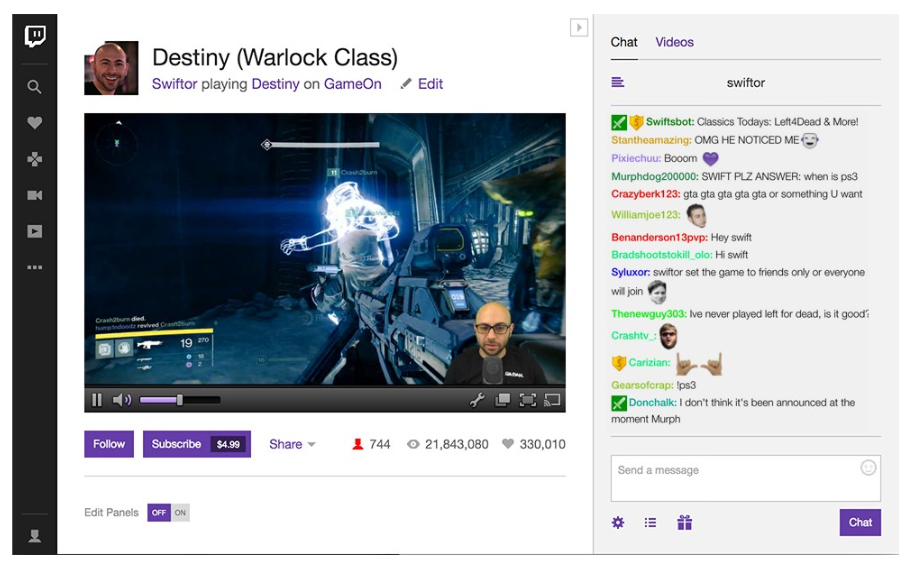
Als je Twitch-video's op een groter scherm, zoals je tv, wilt bekijken, kun je hiervoor Chromecast gebruiken. Hier is hoe:
1. Zorg ervoor dat je een Chromecast-apparaat hebt aangesloten op je tv.
2. Open de Twitch-app op je computer.
3. Zoek de video die je wilt bekijken en begin deze af te spelen.
4. Klik op het Chromecast-pictogram in de rechterbenedenhoek van de videospeler.
5. Selecteer uw Chromecast-apparaat in de lijst die verschijnt.
6. De video wordt afgespeeld op je tv.
De beste Chromecast Twitch-instellingen voor je apparaat
Zorg er allereerst voor dat je een sterke en stabiele internetverbinding hebt. Ga vervolgens naar de kwaliteitsinstellingen op Twitch en zet de kwaliteit op 'Hoog'.
Zorg er ten slotte voor dat je de nieuwste versie van de Twitch-app gebruikt. Door deze eenvoudige stappen te volgen, zou u zonder problemen Chromecast Twitch moeten kunnen gebruiken.
Links
- Herstel gemakkelijk de io.netty.channel.AbstractChannel $ AnnotatedConnectException-fout
- Hoe u een copyrightsymbool op Windows kunt maken
- Heeft uw blog een archiefpagina?
Conclusie - Hoe Chromecast Twitch 2024 te gebruiken
Chromecasting Twitch is een geweldige manier om je favoriete streamers en omroepen in hoge kwaliteit te bekijken, zonder enige afleiding op de website. Als je op zoek bent naar een gemakkelijke manier om Twitch-content naar je tv te casten, volg dan deze eenvoudige stappen om aan de slag te gaan.
